Windows 10 ha apportato grandi e piccole modifiche acome vengono fatte le cose nel sistema operativo. Molte funzionalità continuano a funzionare allo stesso modo delle versioni precedenti di Windows, ma quasi tutte le cose sono cambiate. Se in precedenza hai utilizzato una stampante USB, condividerla con tutti gli utenti della tua rete è stata piuttosto semplice. Tutto quello che dovevi fare era andare alla scheda Condividi nelle proprietà della stampante e condividerlo con tutti. La scheda di condivisione è scomparsa in Windows 10 e il modo in cui condividi una stampante USB in Windows 10 è cambiato. Ecco come trovare l'opzione di condivisione per condividere una stampante USB sulla tua rete in Windows 10.
Apri l'app Pannello di controllo e vai su Dispositivi e stampanti. Fai clic con il pulsante destro del mouse sulla stampante che desideri condividere e seleziona "Vedi cosa sta stampando" dal menu di scelta rapida.

Questo apre la finestra dei lavori della stampante dove sei tupuò vedere tutti i lavori di stampa attivi e in coda. Apri il menu Stampante e seleziona Condivisione. Questo apre la finestra delle proprietà per la stampante e qui hai una scheda Condividi. Vai alla scheda Condividi e abilita l'opzione "Condividi questa stampante". Se lo desideri, puoi inserire un nome diverso per la stampante. Fare clic su Applica e tutti gli utenti della rete dovrebbero ora essere in grado di inviare lavori di stampa alla stampante appena condivisa.
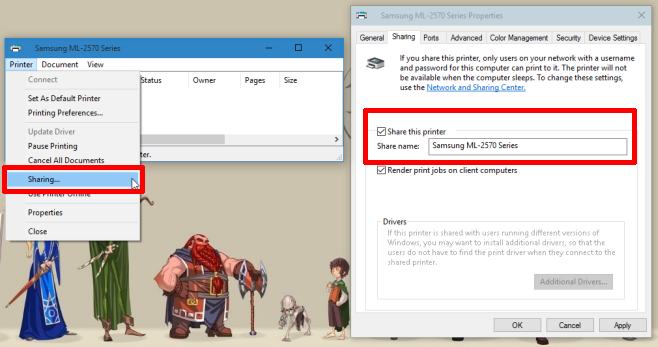
Questo funziona quando hai più sistemicollegato alla stessa rete WiFi ma non fa necessariamente parte dello stesso gruppo domestico o di lavoro. Perché Microsoft abbia scelto di nascondere questa piccola opzione del genere è un mistero, ma ti assicuro che se non trovi una vecchia impostazione, funzionalità o opzione in Windows 10, non è necessariamente andata. È appena commosso.













Commenti